So erstellen Sie ein neues Textfeld in PPT
Beim Erstellen von PPT sind Textfelder eines der am häufigsten verwendeten Elemente zum Hinzufügen von Textinhalten. Ob Titel, Text oder Kommentare, sie alle müssen durch Textfelder umgesetzt werden. In diesem Artikel erfahren Sie im Detail, wie Sie ein neues Textfeld in PPT erstellen und strukturierte Daten anhängen, damit Sie die Schritte schnell meistern können.
1. Grundlegende Schritte zum Erstellen eines neuen Textfelds in PPT
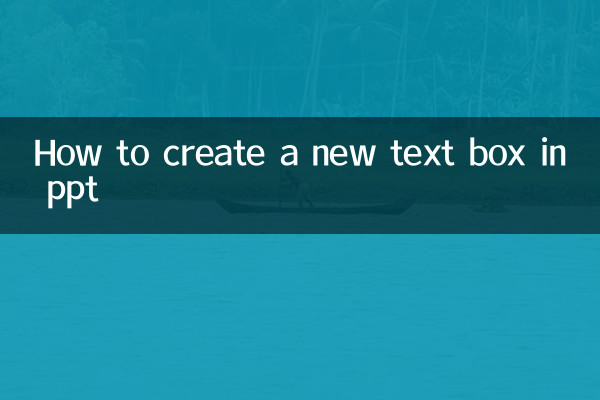
1. Öffnen Sie die PPT-Software (nehmen Sie Microsoft PowerPoint als Beispiel).
2. Wählen Sie die Folie aus, der Sie ein Textfeld hinzufügen möchten.
3. Klicken Sie in der oberen Menüleiste auf"einfügen"Tab.
4. in"Text"Gruppe auswählen„Textfeld“Taste.
5. Nachdem sich der Mauszeiger in die Form eines Kreuzes verwandelt hat, ziehen Sie die Maus über die Folie, um das Textfeld zu zeichnen.
6. Nach dem Loslassen der Maus wird das Textfeld erstellt und Text kann direkt eingegeben werden.
2. Unterschiede in der Bedienung verschiedener PPT-Versionen
| Version | Operationspfad | Bemerkung |
|---|---|---|
| PowerPoint 2016/2019 | Einfügen → Textfeld → Horizontal/Vertikal | Standardmäßig stehen zwei Optionen zur Verfügung: horizontal und vertikal. |
| PowerPoint 2021/365 | Einfügen → Textfeld → Ziehen und direkt zeichnen | Supports smart alignment and format suggestions |
| WPS-Demo | Einfügen → TextBox | Die Bedienung ähnelt PPT, die Benutzeroberfläche unterscheidet sich jedoch geringfügig |
3. Fortgeschrittene Bedienfähigkeiten von Textfeldern
1.Größe des Textfelds ändern:Ziehen Sie bei ausgewähltem Textfeld die Kontrollpunkte am Rand, um die Größe zu ändern.
2.Verschieben Sie das Textfeld:Nachdem Sie das Textfeld ausgewählt haben, ziehen Sie es direkt an die Zielposition.
3.Textfeld formatieren:Klicken Sie mit der rechten Maustaste auf das Textfeld und wählen Sie „Form formatieren“, um Attribute wie Füllung und Rahmen anzupassen.
4.Textfeld kopieren:Drücken Sie nach der Auswahl Strg+C zum Kopieren und Strg+V zum Einfügen.
4. Häufige Probleme und Lösungen
| Frage | Grund | Lösung |
|---|---|---|
| Text kann nicht eingegeben werden | Textfeld nicht aktiviert | Doppelklicken Sie in das Textfeld |
| Unvollständige Textanzeige | Textfeld nicht groß genug | Ändern Sie die Größe des Textfelds oder reduzieren Sie die Schriftgröße |
| Textfeld kann nicht verschoben werden | verschlossen oder mit anderen Elementen kombiniert werden | Überprüfen Sie, ob die Sperre gesperrt ist, und heben Sie die Gruppierung auf |
5. Kombination aktueller Themen aus dem Internet mit PPT-Kenntnissen
Zu den aktuellen Themen im Internet zählen vor allem KI-Tools und Effizienzsteigerungen im Büro. Im Folgenden sind einige beliebte Inhalte im Zusammenhang mit der PPT-Produktion aufgeführt:
| heiße Themen | Punkte im Zusammenhang mit PPT | Hitzeindex |
|---|---|---|
| KI-generiertes PPT | Erstellen Sie automatisch Textfeldlayouts | ★★★★★ |
| Zusammenarbeit im Remote-Büro | Bearbeiten von freigegebenen Textfeldern | ★★★★☆ |
| minimalistischer Designstil | Kenntnisse im Setzen von Textfeldern | ★★★☆☆ |
6. Zusammenfassung
Die Beherrschung der Erstellung eines neuen Textfelds in PPT ist eine Grundkompetenz für die Erstellung hochwertiger Präsentationen. Ganz gleich, ob es sich um grundlegende Vorgänge oder fortgeschrittene Techniken handelt, es kann Ihnen dabei helfen, das PPT-Design effizienter abzuschließen. In Kombination mit aktuell beliebten KI-Tools und Designtrends können Arbeitseffizienz und Präsentationseffekte weiter verbessert werden.
Es wird empfohlen, dass Benutzer mehr üben, sich mit der Verwendung von Textfeldern in verschiedenen Szenarien vertraut machen und auf die neuesten PPT-Designtrends achten, um ihre Präsentationen professioneller und attraktiver zu gestalten.
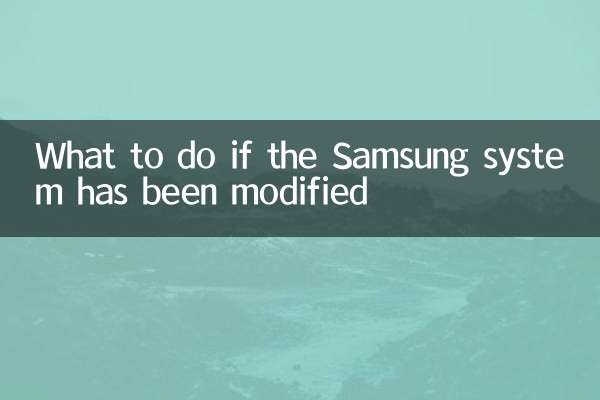
Überprüfen Sie die Details
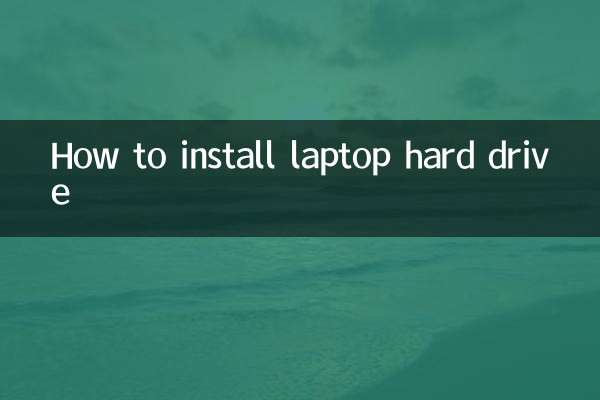
Überprüfen Sie die Details